许多网友向小编反映不知道怎么下载ACDSee18?下载完成后不知道怎么安装?今天极速小编为大家提供一个安装教程,希望对大家有帮助!
首先我们下载ACDSee18(下载地址:http://www.jisuxz.com/down/39.html),下载完成后点击打开文件夹找到下载的压缩文件,解压后打开安装文件“acdsee-18-32bit.exe”,出现安装界面:
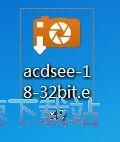
安装程序需要先解压释放安装向导,等解压完成后安装就会自动开始;
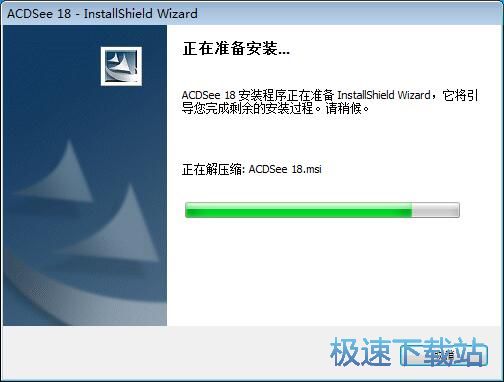
我们进入到ACDSee18安装向导。安装向导将在计算机上安装 ACDSee18。要继续,请单击[下一步]。点击[下一步]继续安装进程;
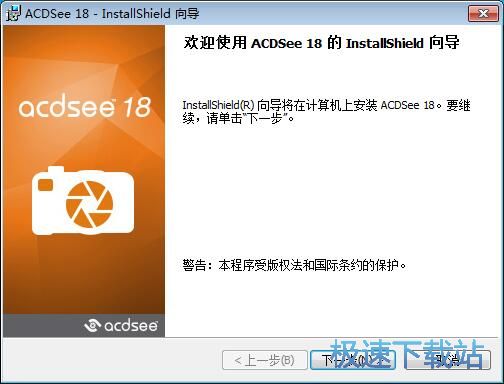
这一步需要我们阅读并接受用户许可协议,需要接受协议才能继续安装ACDSee18。点击[我接受该许可证协议中的条款],再点击[下一步]继续安装进程;
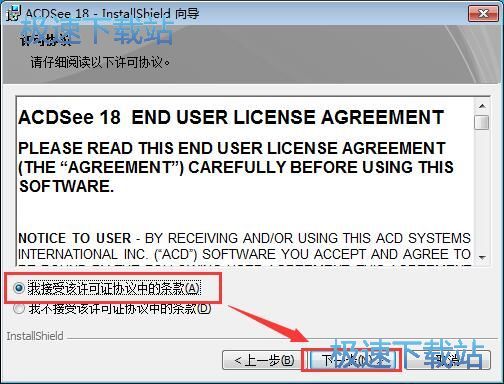
这一步需要我们选择安装完整的ACDSee18还是自定义安装位置和程序功能,如果不需要自定义安装的话,选择完整,点击[下一步],如果需要自定义安装路径和选择功能,选择自定义,点击[下一步]选择程序安装的功能和安装路径;
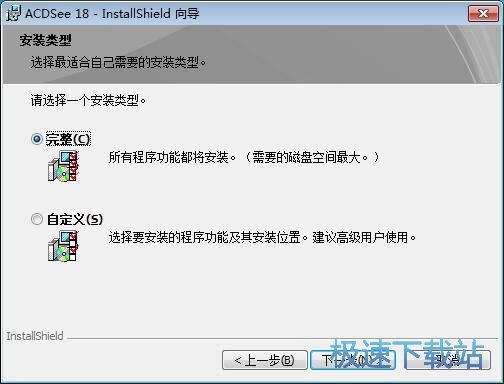
这一步需要我们选择由ACDSee18处理的文件类型,这一项一般推荐保持默认选择即可。点击[下一步]继续安装进程;
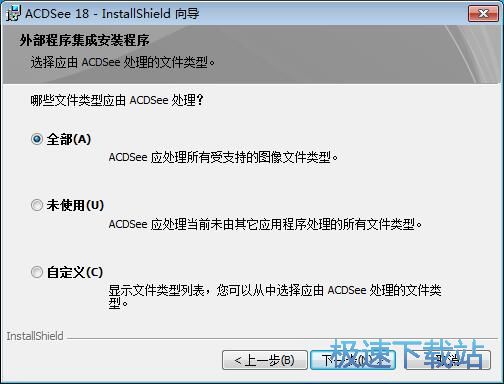
这一步是ACDSee18安装向导的推广项,询问用户是否需要安装百度工具栏、安装百度浏览器、将浏览器首页设置成hao123并创建快捷方式,将不需要安装使用的选项取消选择,点击[安装]就可以开始安装ACDSee18了;
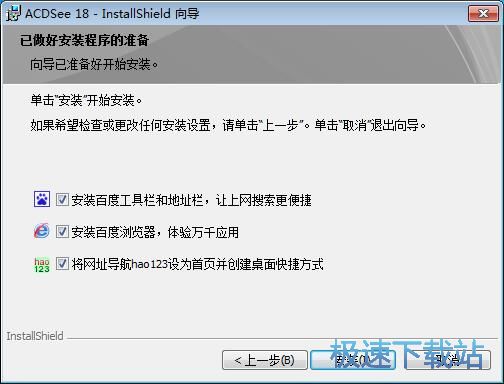
ACDSee18的安装教程就讲解到这里,希望对你们有帮助,感谢你对极速下载站的支持!